双频无线路由器怎么设置?
随着互联网络的普及,路由器的更新换代,早期的有线路由,渐渐被新的双频无线路由取代,当然双频路由器使网络的使用更方便,管理更简单,速度更快了,那么双频路由器怎么设置呢?下面,小编给大家带来了设置双频无线路由器的教程了。
双频无线路由器怎么设置
在浏览器的地址栏上输入192.168.1.1打开路由器管理界面,输入用户名和密码(默认均为admin),点击菜单设置向导。
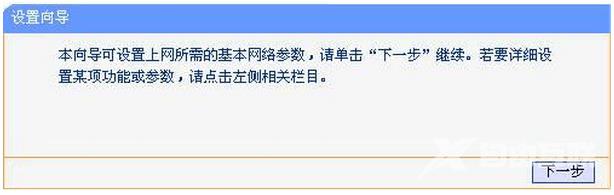
点击下一步,弹出选择上网方式界面,可根据您所使用的宽带上网方式进行选择,如不清楚,可以选择让路由器自动选择上网方式,点击下一步。

此例以常见的PPPOE为例,弹出输入上网账号和上网口令的界面,请根据宽带运营商提供的宽带账号和密码填入对应的输入框内。
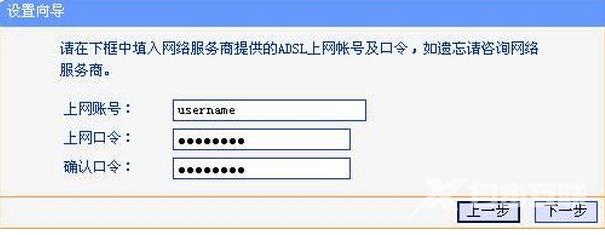
点击下一步弹出无线频段设置界面。使用5GHz频段,可以选择同时开启2.4GHz和5GHz或者只开启5GHz,此例以只开启5GHz为例,选择无线只工作在5GHz频段
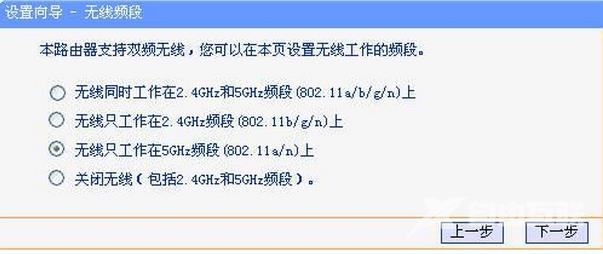
点击下一步,弹出无线设置5GHz频段无线参数的界面,设置SSID、无线信道、无线安全等选项,无线安全选项推荐WPA-PSK/WPA2-PSK
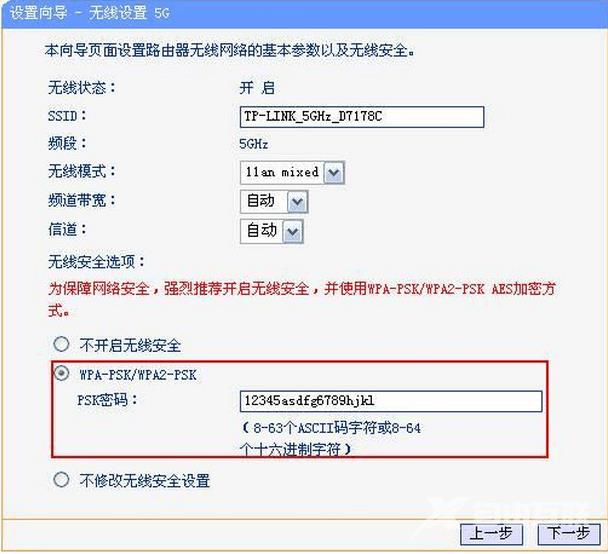
点击下一步,弹出设置向导完成提示页面。
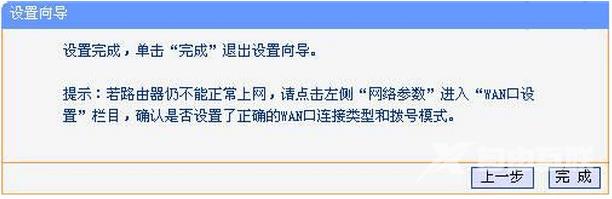
点击完成,提示重启路由器。

